Google Pixel kasutab mõnda kõige arenenumat saadaolevat pilditöötlust, et tuua teie nutitelefoniga pildistamisesse dramaatilisi täiustusi. Mõnikord on siiski vaja peenemat puudutust ja siin päästab päeva kamuflaaž, Magic Eraseri täiustatud vorm. Uusim Pixeli omaniku arsenalis, Camouflage vähendab teie fotol häirivate objektide mõju neid täielikult eemaldamata.
Sisu
- Kuidas kasutada kamuflaaži
- Milliste seadmetega Camouflage töötab?
- Maagiline kustutuskumm versus kamuflaaž
Soovitatavad videod
Lihtne
5 minutit
Google Pixel 6 seeria telefon
See toimib pealetükkiva asja värvi ja varjundi muutmises nii, et see ei kahjustaks jäädvustamist. Google tutvustas lühidalt, kuid selgelt seda uut Pixeli funktsiooni – fotol ehitavad kaks last liivalossi, kuid särav, fluorestseeruv roheline jahuti tõmbab tähelepanu vasakule, kuni kasutatakse kamuflaaži, et muuta see silmavalu juhuslikuks detail.

Kuidas kasutada kamuflaaži
Camouflage'i kasutamise esimene samm on selle valiku leidmine, mis on Google'i fotode redigeerimisnuppudes mõnevõrra peidetud.
Samm 1: Avage häiriva värviga foto, näiteks erkpunaste esiletõstetega jope.

2. samm: Valige Muuda valikut, seejärel kerige alumist riba vasakule ja valige Tööriistad, et kuvada mitu täpsemat valikut foto kohandamiseks Google Pixelis.

Seotud
- Mitte midagi Telefon 2 vs. Google Pixel 7: milline 599-dollarine telefon on parim?
- Hankige Google Pixel 7 sama hinnaga kui Google Pixel 7a juba täna
- Kas otsite odavat telefoni? Google Pixel 6a on täna 100 dollarit soodsam
3. samm: Korjama Maagiline kustutuskumm ülaltoodud baarist Tööriistad. See on koht, kus Google peitis oma uue kamuflaažifunktsiooni ja see on seotud Magic Eraseriga.
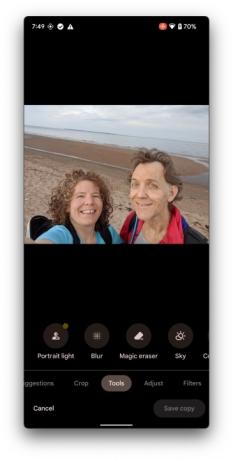
4. samm: Pärast valimist Maagiline kustutuskumm, kulub teie Pixelil mõni sekund foto analüüsimiseks ja soovituste pakkumiseks. Vaikimisi tööriist on Eraser, seega peate selle valima Kamuflaaž uue funktsiooni proovimiseks.

5. samm: Kui liiga erksavärviline ala on juba valitud, valige see lihtsalt kamuflaaži kasutamiseks. Enamikul juhtudel tuleb valida õige ala. Tähelepanu segava koha sissesuumimiseks on üsna kasulik kahe sõrmega näppimine. Seejärel joonistage rikkuvate värvide ümber kontuur.
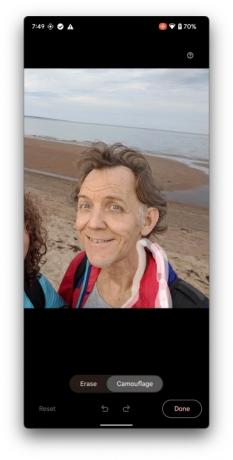
6. samm: Niipea, kui teie sõrm tõuseb, vaigistab teie Pixeli telefon need värvid, asendades erksa värvi millegi taustale tuhmuvaga. Mõnikord on see hallikas varjundiga värv ja mõnikord võtab Camouflage värvi ümbritsevast piirkonnast või taustast.
Kõiki märkamata jäänud kohti saab joonistada või üle värvida, kuni olete tulemusega rahul. Google aitab valikut täpsustada, nii et täiuslik joonis pole vajalik. Lihtsalt visandage umbkaudselt, seejärel täpsustage vastavalt vajadusele.

7. samm: Kui olete lõpetanud, valige Valmis > Salvesta koopia et salvestada uus versioon originaali kõrvale.

8. samm: Nende kahe vahel on lihtne edasi-tagasi pöörata, et näha, kui suure erinevuse võib värvimuutus kaasa tuua, muutes mõnikord kena foto suurepäraseks.

Milliste seadmetega Camouflage töötab?
Olles Google'i uusim nutitelefoni, Pixel 6a tarnitakse koos Camouflage funktsiooniga, mis on saadaval kohe karbist välja võttes. The Pixel 6 ja Pixel 6 Pro kasutage sama Google Tensori protsessorit ja teil on juba Magic Eraser, nii et Camouflage on tõenäoliselt peagi tulemas.
Tulevased Pixeli nutitelefonid saavad kindlasti ka uusimad funktsioonid. Kas Magic Eraserit ja Camouflage'i toetatakse ametlikult vanematel pikslitel ja mujal Android telefonid on teadmata.
Maagiline kustutuskumm versus kamuflaaž
Iga kord, kui kasutatakse kamuflaažifunktsiooni, on Magic Eraser veel üks võimalik valik. Kui kamuflaaž muudab värvi vähem pilkupüüdvaks, siis Magic Eraser üritab soovimatu objekti või funktsiooni fotolt täielikult eemaldada. Väikese detaili või inimese täielik taustast kustutamine toimib tavaliselt väga hästi.
Suuremate objektide puhul on seevastu keerulisem, kuna Google'i tehisintellektil on pildi täitmiseks vähem taustateavet. See võib olla hea aeg kamuflaaži kaalumiseks, muutes segamise vähem märgatavaks. Kamuflaaž on parem valik ka siis, kui inimese või eseme eemaldamine ei ole eesmärk, kuid tugeva värvi toonimine aitab teistel pildi elementidel silma paista.
Google lisab oma Pixeli sarjale üha rohkem intelligentsust ning isegi vanemad mudelid saavad värskendusi ja uusi Pixel Drop funktsioone kolme aasta jooksul. Pixel 6 seeriale on saadaval viis aastat uuendusi, muutes uusimad Google'i telefonid paremaks kui kunagi varem.
Camouflage'iga liitudes trikkide kotiga, mis on juba täis Magic Eraser'i, Real Tone'i, Öövaate, Top Shoti ja palju muud, Google'i Pixel on tõesti hakanud seisma maailmas, mis tugineb üha enam nutitelefoni fotograafiale kui ühele parimale võimalusele suhelda.
Kui teie Pixel 6-l pole Magic Eraseri täiustatud versiooni, mis sisaldab kamuflaaži, hoidke Pixelil silma peal, kuna see eemaldab funktsioonide värskendused ning rakenduste Kaamera ja Fotod värskendused.
Toimetajate soovitused
- Google Pixel 8: kõik viimased kuulujutud ja see, mida me näha tahame
- Kas olete Google Pixel 8 Pro pärast põnevil? See leke lihtsalt rikkus kõik ära
- Kuidas installida Google Play pood oma Amazon Fire tahvelarvutisse
- Google Pixel Watch pole kunagi olnud odavam kui Prime Day jaoks
- See on parim Google Pixel 7 Prime Day pakkumine
Uuendage oma elustiiliDigitaalsed suundumused aitavad lugejatel hoida silma peal kiirel tehnikamaailmal kõigi viimaste uudiste, lõbusate tooteülevaadete, sisukate juhtkirjade ja ainulaadsete lühiülevaadetega.


